Nếu không thể truy cập Facebook trên điện thoại khi kết nối bằng WiFi, thì nguyên nhân chính là do cấu hình DNS mặc định của bạn không phù hợp dẫn tới việc Facebook bị chặn truy cập.
Khắc phục lỗi không vào được Facebook khi dùng WiFi
Để giúp các bạn khắc phục được tình trạng không vào được Facebook khi sử dụng Wifi. Tech76.vn sẽ hướng dẫn các bạn cách khắc phục lỗi không vào được Facebook khi dùng Wifi trên các thiết bị khác nhau như Windows Phone, IOS, Adroid và một số cấu hình DNS sẽ giúp bạn khắc phục được tình trạng này.
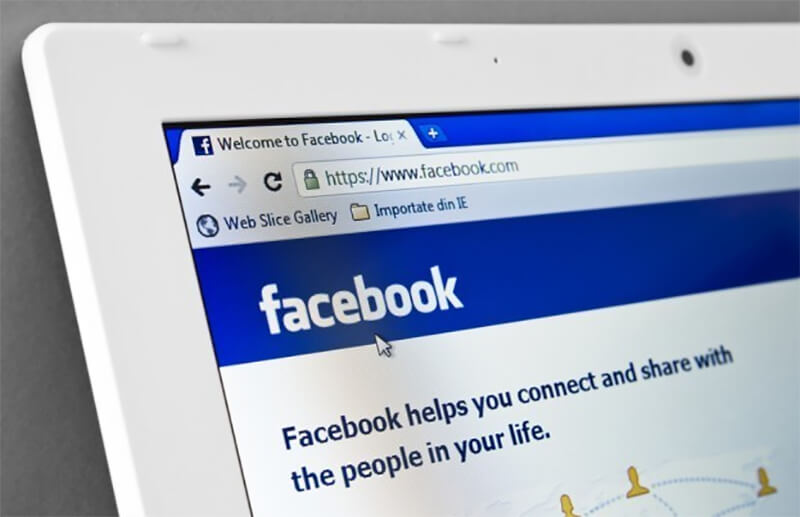
1. Đối với thiết bị Windows Phone
Đối với thiết bị Windows Phone, để khắc phục lỗi không vào được Facebook khi dùng WiFi hãy thực hiện theo những hướng dẫn sau:
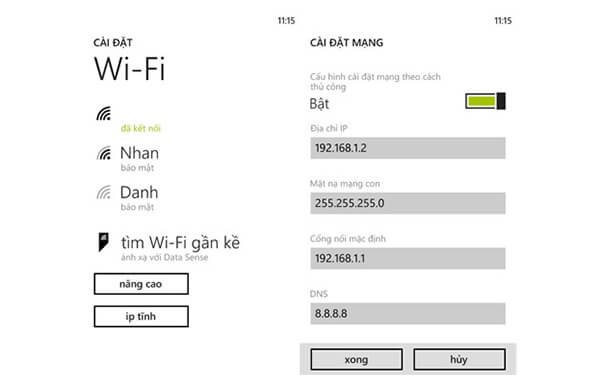
Bước 1: Vào Cài đặt > Wi-Fi > nhấn tên mạng Wi-Fi của bạn.
Bước 2: Trong giao diện hiện ra, bạn ghi nhớ dãy số trong ba hộp: Địa chỉ IP, Mặt nạ mạng con, Cổng nối mặc định.
Bước 3: Quay trở ra giao diện Wi-Fi, bạn nhấn nút IP tĩnh > gạt thanh trượt sang phải để kích hoạt trạng thái Bật tại mục Cấu hình cài đặt mạng theo cách thủ công.
Bước 4: Tiếp theo, bạn nhập chính xác dãy số đã ghi nhớ vào ba hộp trống tương ứng. Riêng tại hộp DNS, bạn nhập 8.8.8.8 > nhấn Xong.
2. Trên thiết bị iOS
Để khắc phục lỗi không vào được Facebook khi dùng WiFi đối với các thiết bị sử dụng hệ điều hành iOS. Hãy thực hiện theo hướng dẫn sau:
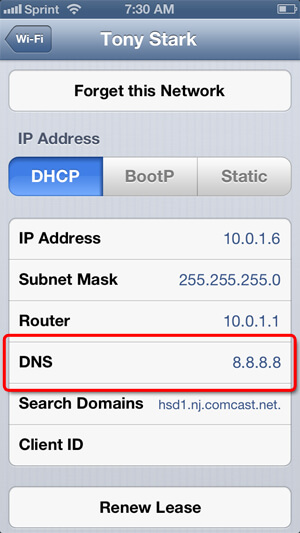
Bước 1: Vào Cài đặt > Wi-Fi > nhấn vào nút mũi tên màu xanh tại mạng Wi-Fi của bạn.
Bước 2: Tại phần DNS, bạn nhập 8.8.8.8 hay 8.8.4.4. Mạng Wi-Fi của bạn sẽ tự khởi động lại và bạn có thể truy cập Facebook bình thường (ứng dụng, trình duyệt).
3. Trên thiết bị Android
Để khắc phục lỗi không vào được Facebook khi dùng WiFi khi sử dụng thiết bị Android. Bạn hãy thực hiện theo các bước hướng dẫn dưới đây.
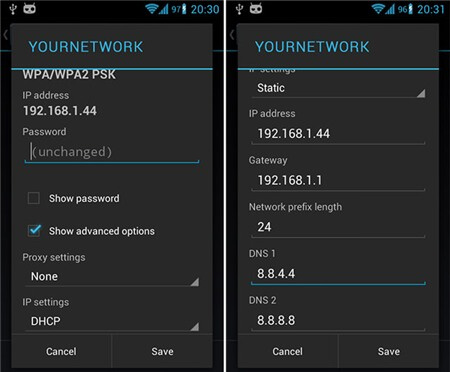
Bước 1: Vào Cài đặt > Wi-Fi > nhấn giữ tên mạng Wi-Fi của bạn > chọn Sửa đổi cấu hình mạng.
Bước 2: Trong pop-up hiện ra, bạn đánh dấu chọn Hiển thị các tùy chọn chuyên sâu > chọn Tĩnh trong phần Cài đặt IP. Sau đó, bạn nhập DNS mong muốn vào hai hộp DNS1và DNS2 rồi nhấn Lưu.
4. Một số địa chỉ DNS
Và đây sẽ là một số địa chỉ DNS bạn có thể sử dụng cho thiết lập mạng của mình.
- Google DNS: 8.8.8.8 và 8.8.4.4
- Open DNS: 208.67.222.222 và 208.67.220.220
- Norton DNS: 198.153.192.1 và 198.153.194.1
- Comodo DNS: 156.154.70.22 và 156.154.71.22
Trên đây là hướng dẫn cách khắc phục lỗi không truy cập được Facebook khi dùng Wifi trên các thiết bị. Mong rằng những thông tin chia sẻ trên là hữu ích với mọi người. Nếu bạn có cách khắc phục nào khác, hãy chia sẻ để mọi người cùng thử nhé. Chúc bạn thành công!
- Tham khảo thêm: Hướng dẫn dùng wifi miễn phí không cần password và công cụ hack



